Win11定时关机设置与命令教程
时间:2025-09-30 10:09:19 143浏览 收藏
今日不肯埋头,明日何以抬头!每日一句努力自己的话哈哈~哈喽,今天我将给大家带来一篇《Win11定时关机设置方法与命令详解》,主要内容是讲解等等,感兴趣的朋友可以收藏或者有更好的建议在评论提出,我都会认真看的!大家一起进步,一起学习!
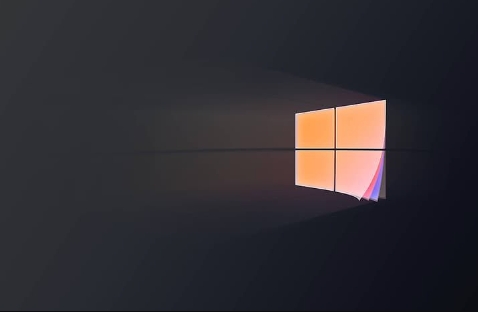
如果您希望在特定时间让电脑自动关闭,以节省能源或确保按时休息,可以通过多种方式在 Windows 11 中设置定时关机。以下是几种有效的实现方法。
本文运行环境:Dell XPS 13,Windows 11。
一、使用运行命令设置定时关机
通过“运行”对话框直接输入关机指令,可以快速设定延迟关机时间,操作简便且无需创建额外文件。
1、同时按下 Win + R 键打开“运行”窗口。
2、输入关机命令 shutdown -s -t XXXX,其中 XXXX 代表延迟关机的秒数(例如 7200 表示 2 小时后关机)。
3、按下回车键或点击“确定”,系统将开始倒计时并在指定时间后自动关机。
二、通过任务计划程序创建定时任务
利用系统内置的任务计划程序,可以设定精确到具体日期和时间的关机任务,并支持每日、每周等周期性执行。
1、按下 Win + R 键,输入 taskschd.msc 并回车,打开任务计划程序。
2、在右侧操作面板中点击“创建基本任务”。
3、为任务命名,如“每日定时关机”,然后点击“下一步”。
4、选择触发器,例如“每天”,并设置具体的关机时间和频率,点击“下一步”。
5、选择“启动程序”作为操作,点击“下一步”。
6、在“程序或脚本”栏中输入 shutdown.exe。
7、在“添加参数”栏中输入 -s -f -t 0,表示立即关机并强制关闭所有程序。
8、点击“完成”以创建任务。
三、创建批处理文件实现一键定时关机
创建一个可重复使用的批处理文件,双击即可执行预设的关机命令,适合需要频繁使用相同定时设置的用户。
1、在桌面空白处右键单击,选择“新建” -> “文本文档”。
2、打开新建的文本文档,输入命令 shutdown -s -t 3600(示例为 1 小时后关机)。
3、保存文件并关闭,将文件扩展名从 .txt 修改为 .bat。
4、双击该 .bat 文件即可启动定时关机任务。
四、取消已设定的定时关机
若需取消已激活的定时关机任务,可通过运行命令中断系统关机计划,防止设备在非预期时间关闭。
1、按下 Win + R 键打开“运行”窗口。
2、输入命令 shutdown -a 并回车。
3、若命令执行成功,会提示“关机计划被取消”,定时关机任务即被移除。
终于介绍完啦!小伙伴们,这篇关于《Win11定时关机设置与命令教程》的介绍应该让你收获多多了吧!欢迎大家收藏或分享给更多需要学习的朋友吧~golang学习网公众号也会发布文章相关知识,快来关注吧!
-
501 收藏
-
501 收藏
-
501 收藏
-
501 收藏
-
501 收藏
-
205 收藏
-
121 收藏
-
451 收藏
-
385 收藏
-
378 收藏
-
157 收藏
-
162 收藏
-
235 收藏
-
409 收藏
-
120 收藏
-
435 收藏
-
329 收藏
-

- 前端进阶之JavaScript设计模式
- 设计模式是开发人员在软件开发过程中面临一般问题时的解决方案,代表了最佳的实践。本课程的主打内容包括JS常见设计模式以及具体应用场景,打造一站式知识长龙服务,适合有JS基础的同学学习。
- 立即学习 543次学习
-

- GO语言核心编程课程
- 本课程采用真实案例,全面具体可落地,从理论到实践,一步一步将GO核心编程技术、编程思想、底层实现融会贯通,使学习者贴近时代脉搏,做IT互联网时代的弄潮儿。
- 立即学习 516次学习
-

- 简单聊聊mysql8与网络通信
- 如有问题加微信:Le-studyg;在课程中,我们将首先介绍MySQL8的新特性,包括性能优化、安全增强、新数据类型等,帮助学生快速熟悉MySQL8的最新功能。接着,我们将深入解析MySQL的网络通信机制,包括协议、连接管理、数据传输等,让
- 立即学习 500次学习
-

- JavaScript正则表达式基础与实战
- 在任何一门编程语言中,正则表达式,都是一项重要的知识,它提供了高效的字符串匹配与捕获机制,可以极大的简化程序设计。
- 立即学习 487次学习
-

- 从零制作响应式网站—Grid布局
- 本系列教程将展示从零制作一个假想的网络科技公司官网,分为导航,轮播,关于我们,成功案例,服务流程,团队介绍,数据部分,公司动态,底部信息等内容区块。网站整体采用CSSGrid布局,支持响应式,有流畅过渡和展现动画。
- 立即学习 485次学习
